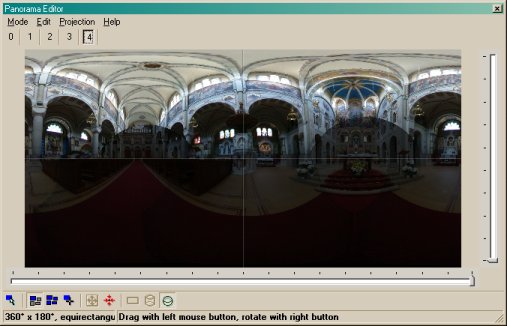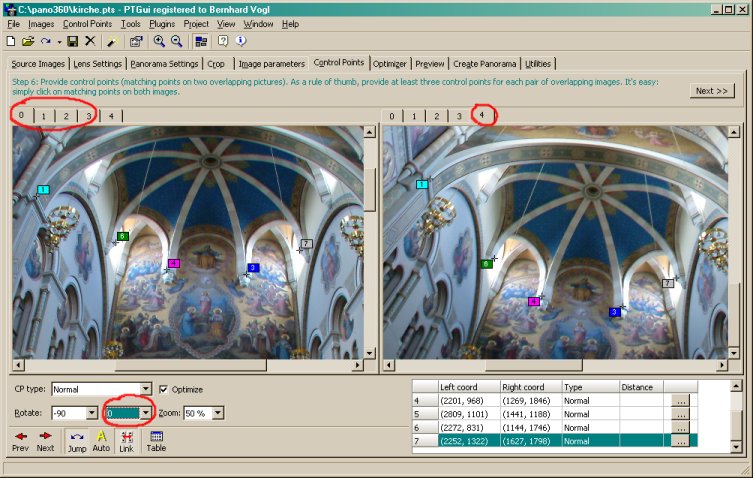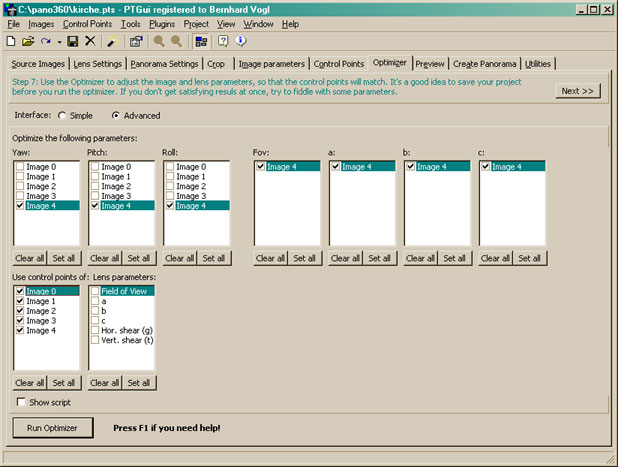Teil 4: Das Zenith-Bild
Ein Bild haben wir bisher nicht beachtet: Das Zenith- oder Himmelsbild.
Dieses erfordert eine gesonderte Behandlung. Wir werden es nun an die richtige Stelle
schieben und entzerren lassen und später händisch mit einem Bildbearbeitungsprogramm dem
fertigen Panorama hinzufügen.
Fügen Sie das Bild unserem bisherigen PTGui-Projekt hinzu. Vergessen Sie
nicht, den Crop-Kreis zu übernehmen ("Apply to all images") und setzen Sie
unter "Lens Settings" bei "User individual lens parameters" das
Häkchen bei unserem Zenith-Bild (Image 4).
Das tun wir in der Annahme, daß das Zenithbild bei Freihandpanoramen meistens sehr stark
vom Nodalpunkt abweicht.
Schieben Sie das Bild im Editor an seine ungefähre Position (nach oben schieben, dann
rechts/links verscheiben - die Verzerrung wird dabei automatisch angepasst).
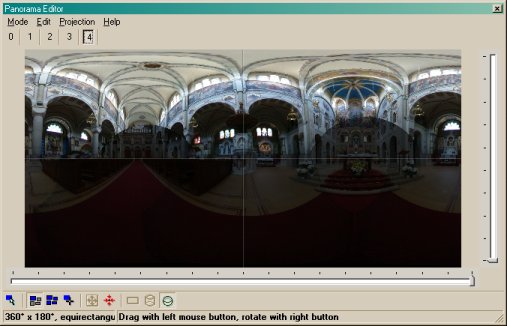
|
Haben Sie keine eindeutig identifizierbaren Bildteile im
Zenith-Bild?
Nachdem Sie das Bild nach oben gezogen haben, geben Sie
bei "Yaw" im "Image Property"-Kartenreiter die Gradanzahl ein um die das
Zenithbild gedreht war.
Sollte wirklich nur blauer Himmel zu sehen sein, reicht ein ungefähres
Verschieben allerdings auch. Sie können einen sanften Übergang später
mit dem Ebenenpinsel im Photoshop oder auch mit Enblend erzeugen.
Sollten Sie nicht wissen wie man mit Enblend Zenith und Nadir einfügen
kann, werfen Sie einen Blick auf dieses (englische) Tutorial im
Panotools Wiki:
How to use enblend for patching zenith and nadir images |
Im Kartenreiter "Control Points" lasse ich mir nun rechts das
Zenithbild anzeigen und gehe links die übrigen Bilder einzeln durch, um Kontrollpunkte zu
setzen. Zur Erleichterung kann mit der Option "Rotate" das rechte Bild in der
Orientierung angepasst werden. Sie brauchen nicht zu fürchten daß es einen Einfluß auf
das Panorama haben wird.
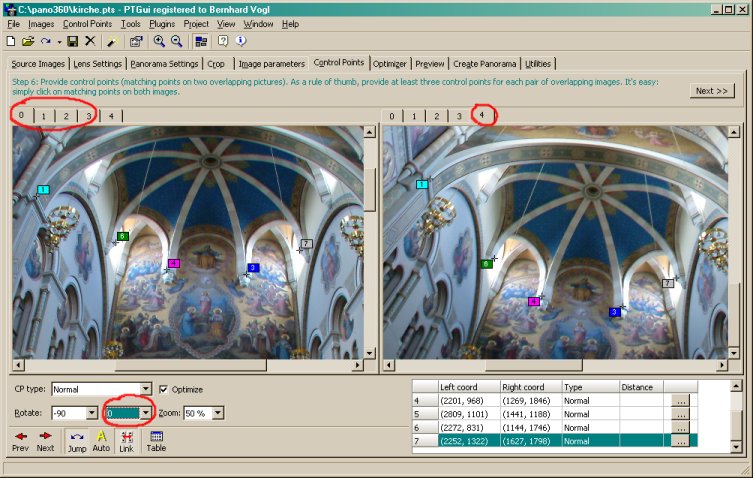
Nun muß der Optimizer entsprechend eingestellt werden.
Sie müssen alle bereits optimierten Parameter herausnehmen und nur die Parameter für das
Zenith-Bild optimieren lassen. In unserem Fall wird das so aussehen:
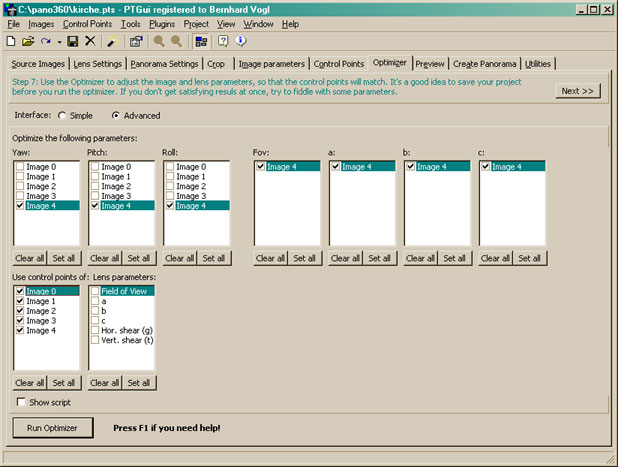
Keine Sorge, sollte das Ergebnis nicht besonders gut ausfallen. Wichtig
ist nur der Mittelteil um die fehlenden paar Grad Blickwinkel des Fisheyes auszubessern.
Optimieren Sie nun mit den obigen Einstellungen.
Wenn Sie das Risiko lieben, können Sie auch die restlichen Bilder (außer
dem Ankerbild) mit optimieren. Zuvor abspeichern ist allerdings da sicher kein Fehler...
| Durch das oftmalige Optimieren kann es passieren daß sich der Optimizer beim Ändern
der Parameter in einem falschen Sub-Optimum verirrt und das Panorama stark verzerrt wirkt.
In diesem Fall können Sie die "Lens Parameter" zurücksetzen (FOV, a,b,c) und
Ihr Glück im Optimizer von Neuem versuchen. |
Blättern Sie nun weiter zum Teil 5: Das Zusammenfügen
der Einzelbilder |